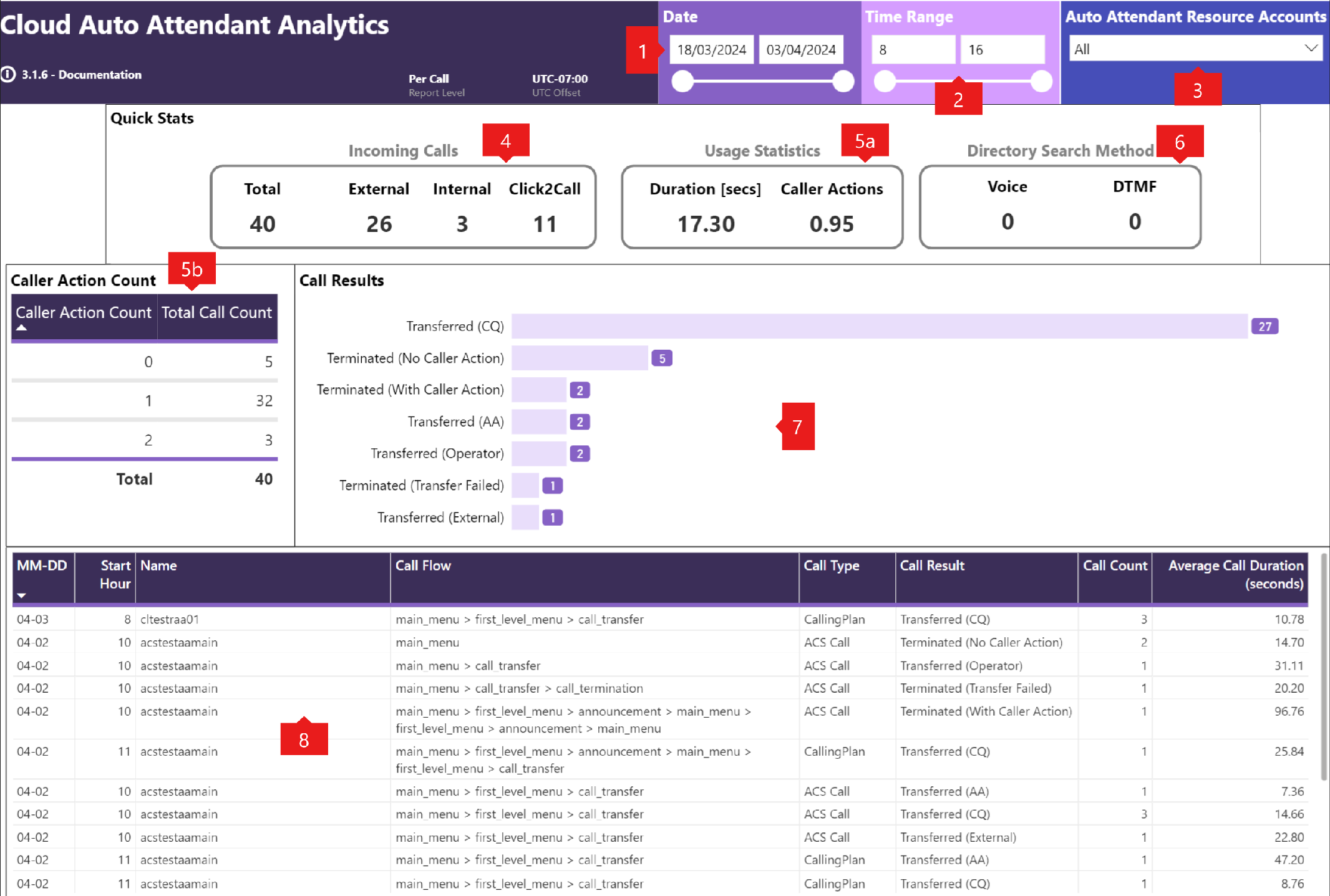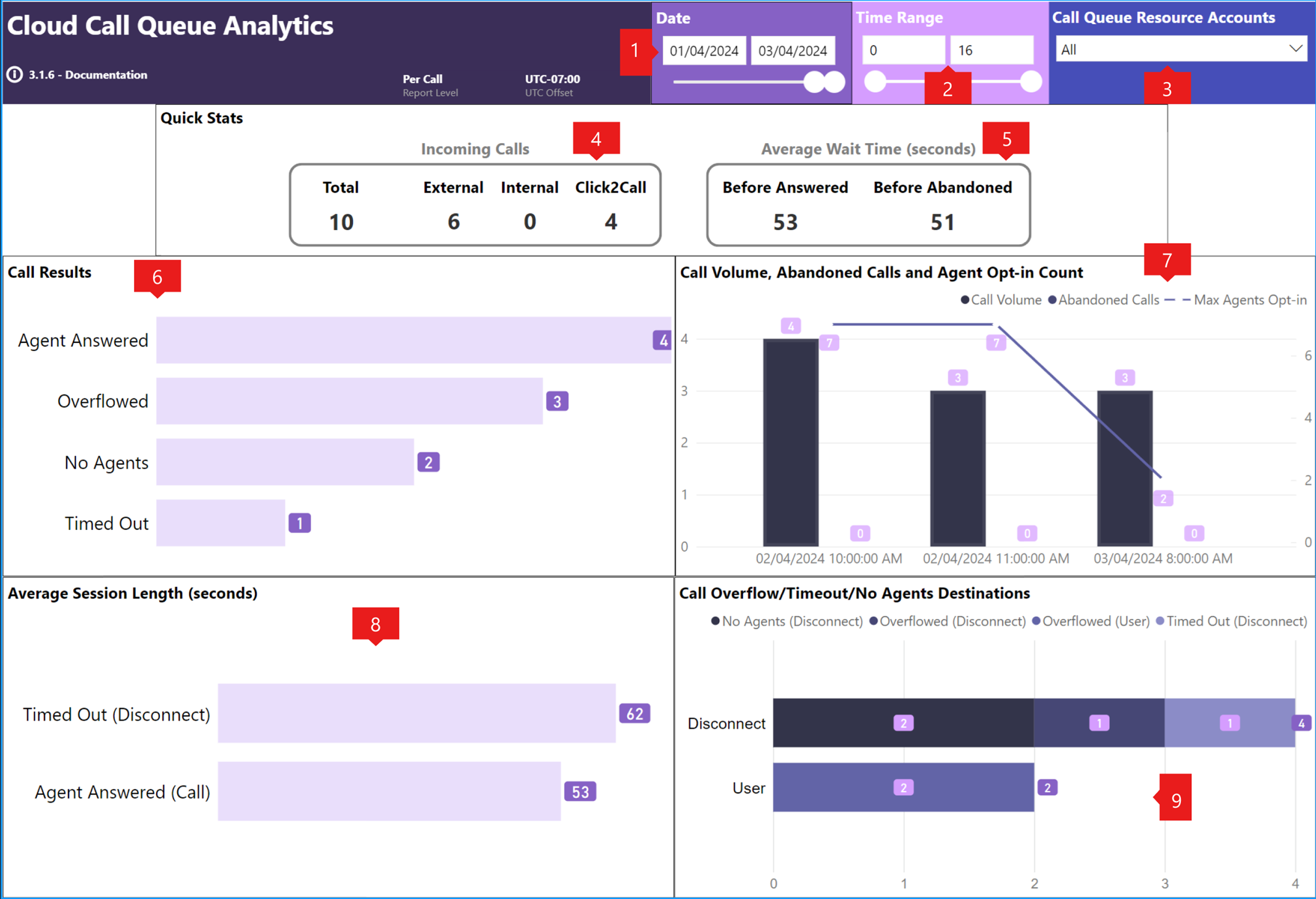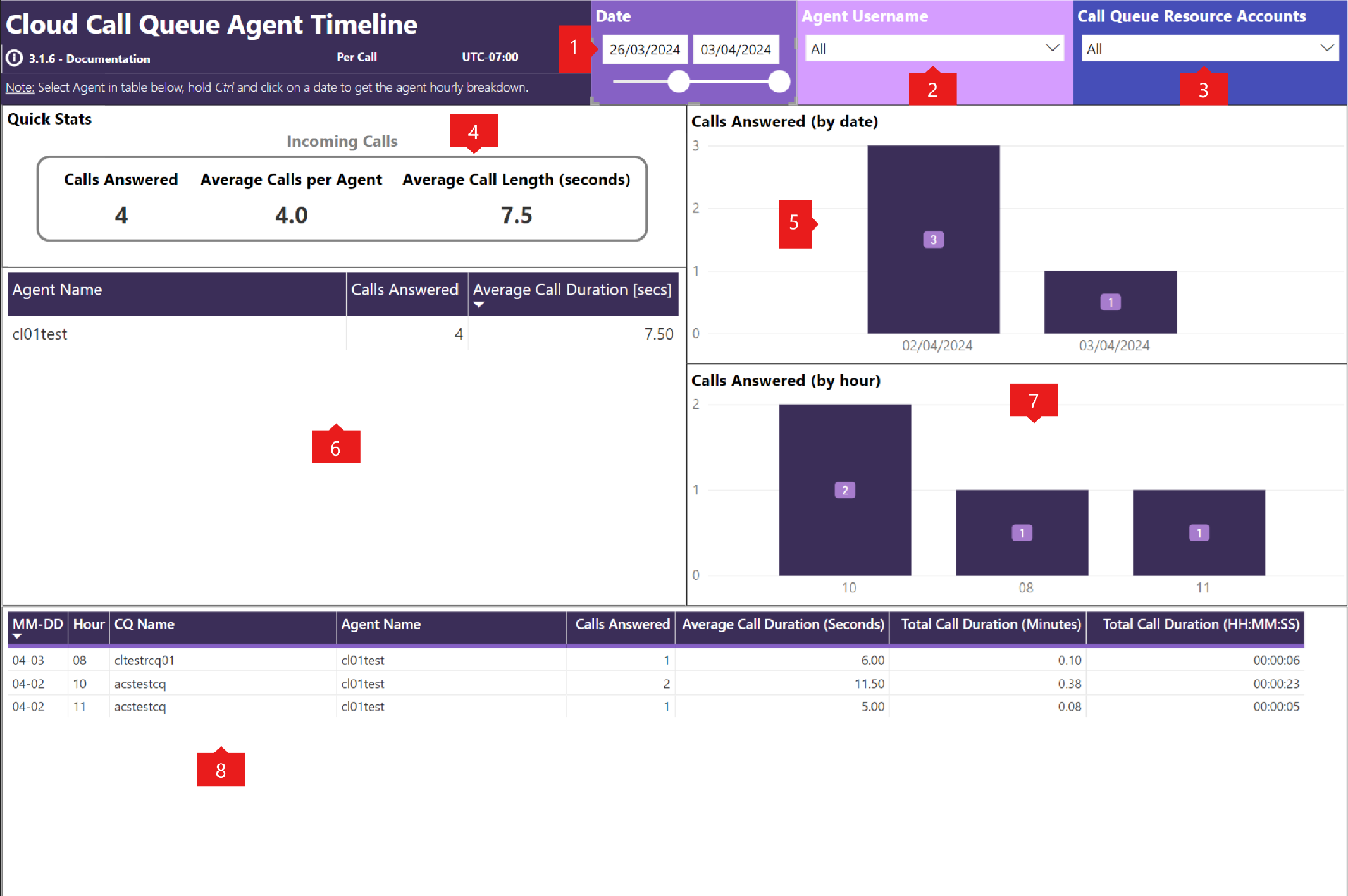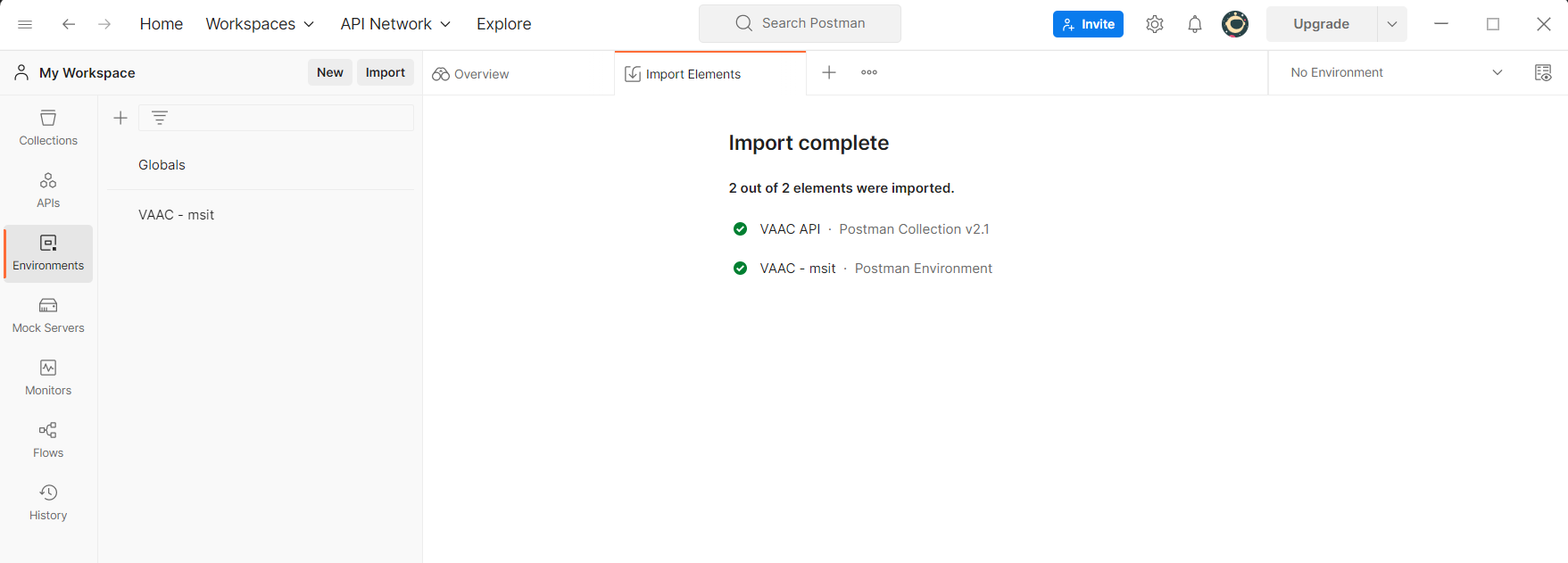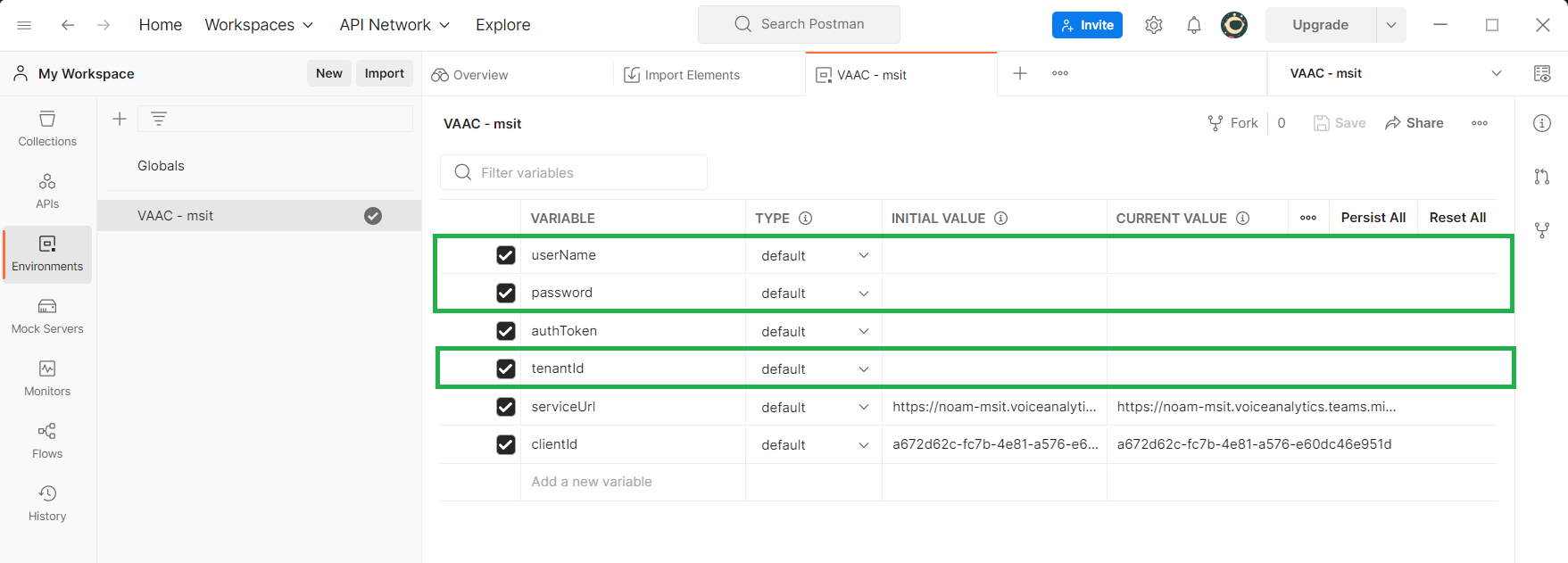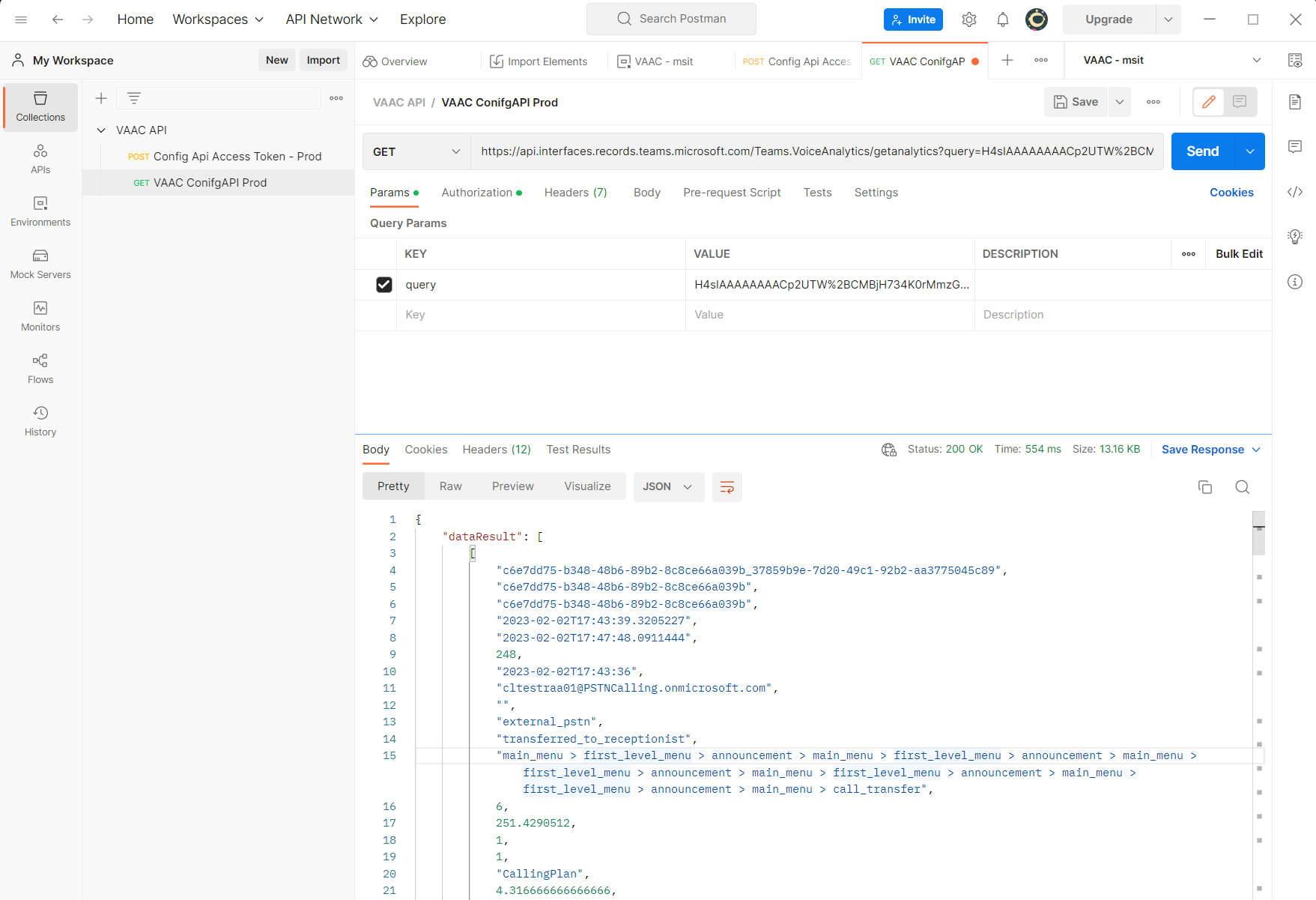Relatórios históricos do atendimento automático e da fila de chamadas
Importante
Os clientes GCC High e DoD precisam usar relatórios históricos de atendimento automático e fila de chamadas para GCC High e DoD.
Este modelo do Power BI fornece três relatórios que permitem que as organizações informem o número de chamadas processadas por atendentes automáticos e filas de chamadas. Ele também fornece insights de desempenho do agente.
V3.1.6 publicado em 15 de abril de 2024
O modelo do Power BI do Relatório Histórico da Fila de Chamadas & Do Teams fornece os seguintes três relatórios:
O relatório do Atendente Automático mostra a análise de chamadas que entram em seus atendentes automáticos.
O relatório Fila de Chamadas mostra a análise de chamadas que entram em suas filas de chamada.
O relatório Linha do Tempo do Agente mostra uma exibição linha do tempo de agentes ativos em chamadas de fila de chamadas.
Esses relatórios usam dados do serviço VAAC (Voice Applications Analytics Collector).
Nota
Os Original relatórios serão removidos do modelo do Power BI em julho de 2024.
Pré-requisitos V3.x.x
Power BI Desktop
Você precisa ter Power BI Desktop instalado. Você pode instalar e usar a versão gratuita da Microsoft Windows Store.
Importante
Power BI Desktop é atualizada e lançada mensalmente, incorporando comentários do cliente e novos recursos. Há suporte apenas para a versão mais recente do Power BI Desktop; os clientes que contatarem o suporte para Power BI Desktop serão solicitados a atualizar para a versão mais recente. Você pode obter a versão mais recente do Power BI Desktop da Windows Store ou como um único executável que contém todos os idiomas compatíveis que você baixa e instala no computador.
Serviço do Power BI
Esses relatórios podem ser publicados no serviço do Power BI.
Depois que o relatório for publicado:
- Vá para as Configurações do conjunto de dados.
- Expanda a seção Credenciais de fonte de dados .
- Selecione Editar credenciais.
- Defina o método autenticação como
OAuth2. - Verifique se a conexão de teste skip está habilitada.
- Selecione Entrar e forneça suas credenciais.
Quando concluído, você poderá configurar uma atualização agendada do conjunto de dados.
Permissões de acesso
Use um dos seguintes métodos para controlar o acesso aos relatórios históricos:
- Política de aplicativos de voz
Se você quiser controlar quais atendentes automáticos, chamar filas e Agentes em que o usuário pode relatar e não quiser fornecer acesso ao centro de administração do Teams, crie uma política de aplicativos de voz para o usuário que lhes conceda acesso a relatórios históricos e atribua-os como usuário autorizado às chamadas e aos atendentes automáticos apropriados.
Para obter mais informações, consulte Planejar usuários autorizados para atendimento automático e fila de chamadas.
Ponta
Usar a política de aplicativos de voz para controlar o acesso é a abordagem recomendada. Com a política de aplicativos de voz e usuários autorizados, é possível controlar quais atendentes automáticos, chamadas filas e Agentes que um usuário pode relatar. Se necessário, a política ainda permite que um usuário reporte em todos os atendentes automáticos, filas de chamadas e Agentes sem a necessidade de conceder ao usuário acesso ao Centro de Administração do Teams.
Para acessar essa funcionalidade, uma política de aplicativos de voz existentes deve ser modificada para habilitar as permissões de relatório históricas ou, uma nova política de aplicativos de voz deve ser criada com as permissões de relatório históricas habilitadas. Atualmente, as permissões de relatório histórico só podem ser definidas por meio do PowerShell e estarão disponíveis no centro de administração do Teams ainda este ano.
Para obter mais informações, confira:
- Pipeline CQD (herdado)
Se você quiser que o usuário reporte todos os atendentes automáticos, filas de chamadas e Agentes no locatário e também deseja conceder ao usuário acesso ao centro de administração do Teams para executar outros relatórios de uso, atribua ao usuário uma função de acesso CQD com os campos Exibir Relatórios e Exibir EUII definidos como Sim.
Para obter mais informações, confira Função de acesso do CQD.
Nota
Se um usuário receber uma função CQD e uma política de aplicativos de voz, a função CQD terá precendência e o usuário verá todos os atendentes automáticos, filas de chamadas e Agentes no locatário.
Instalação da área de trabalho V3.x.x
As etapas a seguir pressupõem que o Power BI Desktop cliente esteja instalado em seu computador e que sua conta tenha as permissões necessárias para acessar o pipeline de dados CQD.
Execute as seguintes etapas:
Baixe e salve o arquivo V3.1.6.zipHistóricos de Fila de Chamadas & Do Teams no computador.
Abra o arquivo zip.
Abra o arquivo de
Teams Auto Attendant & Call Queue Historical Reports V3.1.6.pbitmodelo. Power BI Desktop deve ser iniciado.Você deve selecionar o Deslocamento de DataSource, Nível de Relatório e UTC.

- DataSource: selecione a
api.interfaces.records.teams.microsoft.comentrada. - Nível do relatório:
- Selecione
Per Call(padrão) para recuperar todos os registros de chamadas individuais. - Selecione
Per Daypara recuperar um total agregado para cada dia.
- Selecione
- Deslocamento utc: selecione o deslocamento UTC que representa o fuso horário em que os relatórios são apresentados. Válido somente quando o nível de relatório é definido como
Per Call
Por dia versus por chamada
Por relatório de chamada, recupera os registros de chamadas individuais para cada atendente automático, fila de chamadas e Agente e os disponibiliza no cliente do Power BI. O relatório por chamada também permite que registros de chamadas sejam exibidos no fuso horário local selecionado pelo usuário. Para alguns clientes, especialmente aqueles que usam a função de acesso CQD para controlar o acesso, isso pode resultar em atingir o limite padrão de 90.000 ou 200.000 por registro de consulta. Nesse caso, a opção de relatório por dia deve ser selecionada.
O relatório por dia recupera um registro de resumo diário para cada atendente automático, fila de chamadas e Agente. Isso resulta em menos registros sendo retornados ao cliente, reduzindo a possibilidade de atingir o limite padrão de 90.000 ou 200.000 por registro de consulta. O relatório por dia é baseado em um utc-00:00 dia (00:00:00-23:59:59 UTC) somente e qualquer deslocamento UTC fornecido pelo usuário é ignorado.
- DataSource: selecione a
Você é solicitado a entrar com uma conta. Selecione Conta organizacional e selecione Entrar.
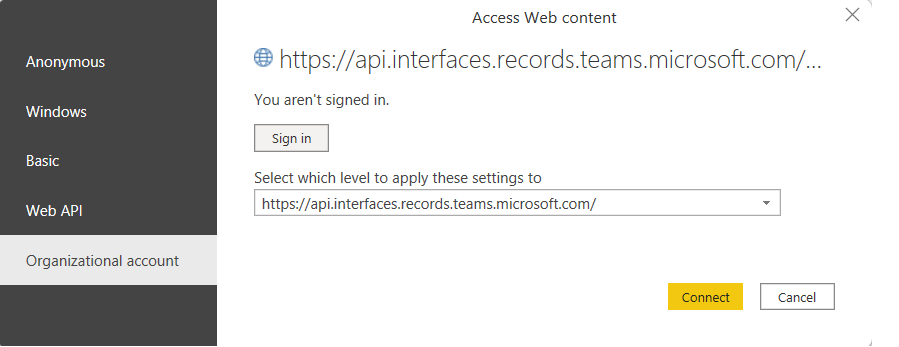
Selecione Conectar e os dados são atualizados.
Latência de dados para o assistente automático e análise de fila de chamadas
Os dados normalmente estão disponíveis dentro de 30 minutos após a conclusão da chamada, mas há casos em que pode levar várias horas para que os dados apareçam.
Você precisa atualizar o relatório para ver novos dados.
Relatórios históricos do atendimento automático e da fila de chamadas
Relatório do Cloud Auto Attendant Analytics
Interpretar relatório
| Texto Explicativo | Título | Descrição |
|---|---|---|
| 1 | Data | A data de início e término do relatório. Use este controle deslizante para selecionar o intervalo de datas para relatar. Confira Problemas Conhecidos |
| 2 | Intervalo de Tempo | A hora de início e término do relatório. O relatório abrange todas as datas/horários desde a data de início/hora de início até a hora de término/hora de término. Use este controle deslizante para selecionar o intervalo de tempo para relatar. |
| 3 | Contas de recursos do Atendente Automático | As Contas de Recurso a serem relatadas. Para ver as chamadas para um atendente automático específico, selecione todas as contas de recurso atribuídas a esse atendente automático. Se o nome completo da Conta de Recurso for aa_test@microsoft.com, esse valor será: aa_test Padrão: Todos |
| 4 | Estatísticas Rápidas –> Chamadas de entrada | A divisão mostra o número total de chamadas recebidas entre a data de início/hora de início e a hora de término/hora de término. DICA: passe o mouse sobre qualquer métrica nesta seção para exibir uma dica de ferramenta com as chamadas individuais que compõem o total. |
| 5a | Estatísticas Rápidas –> Estatísticas de Uso | A divisão mostra a duração média da chamada no Atendente Automático e o número médio de ações de chamador. |
| 5b | Contagem de ações do chamador | A divisão no número de ações de chamador (teclas, comandos de voz) |
| 6 | Estatísticas Rápidas –> Método Pesquisa de Diretório | A divisão mostra como a opção Pesquisa diretório foi usada pelos chamadores. Esta seção do relatório ficará em branco se o Atendente Automático não estiver configurado para esse serviço ou se os chamadores não o usarem. Definições de legenda do método Pesquisa diretório:
|
| 7 | Chamar resultados | A divisão mostra o tratamento de chamada recebido pelos chamadores. Chamar definições de legenda de resultados:
DICA: passe o mouse sobre qualquer métrica nesta seção para exibir uma dica de ferramenta com as chamadas individuais que compõem o total. |
| 8 | A divisão mostra os caminhos do chamador através do atendimento automático e do resultado da chamada final. Definições de coluna:
DICA: passe o mouse sobre qualquer métrica nesta seção para exibir uma dica de ferramenta com as chamadas individuais que compõem o total. |
Problemas conhecidos
- Somente as chamadas e as ações de chamador no primeiro atendente automático que atende a chamada são relatadas. As chamadas e as ações de chamador em atendentes automáticos encadeados (quando um atendente automático é transferido para outro atendente automático) não são relatadas.
- O nome da ID da conta de recurso do atendente automático em vez do nome do atendente automático é mostrado. Para mostrar todo o tráfego de um atendente automático, você deve selecionar todas as contas de recurso atribuídas ao atendente automático.
- Apenas 28 dias de histórico de chamadas estão disponíveis. Os dados do atendente automático são considerados dados pessoais e estão sujeitos a políticas de retenção de privacidade de dados.
- O seletor Date às vezes mostra datas fora do intervalo de dados disponíveis, resultando em um relatório em branco. Altere as datas a serem nos últimos 28 dias para resolve o problema.
Relatório do Cloud Call Queue Analytics
Interpretar relatório
| Texto Explicativo | Título | Descrição |
|---|---|---|
| 1 | Data | A data de início e término do relatório. Use este controle deslizante para selecionar o intervalo de datas para relatar. Confira Problemas Conhecidos |
| 2 | Intervalo de Tempo | A hora de início e término do relatório. O relatório abrange todas as datas/horários desde a data de início/hora de início até a hora de término/hora de término. Use este controle deslizante para selecionar o intervalo de tempo para relatar. |
| 3 | Contas de recurso de fila de chamadas | As Contas de Recurso a serem relatadas. Para ver as chamadas para uma fila de chamada específica, selecione todas as contas de recurso atribuídas a essa fila de chamadas. Se o nome completo da Conta de Recurso for cq_test@microsoft.com, esse valor será: cq_test Padrão: Todos |
| 4 | Estatísticas Rápidas –> Chamadas de entrada | A divisão mostra o número total de chamadas recebidas entre a data de início/hora de início e a hora de término/hora de término. DICA: passe o mouse sobre qualquer métrica nesta seção para exibir uma dica de ferramenta com as chamadas individuais que compõem o total. |
| 5 | Estatísticas Rápidas –> Tempo médio de espera (segundos) | A divisão mostra a duração média da chamada na Fila de Chamadas antes que um chamador seja atendido ou eles abandonem. |
| 6 | Chamar resultados | A divisão mostra o tratamento de chamada recebido pelos chamadores. Chamar definições de legenda de resultados:
DICA: passe o mouse sobre qualquer métrica nesta seção para exibir uma dica de ferramenta com as chamadas individuais que compõem o total. |
| 7 | Volume de chamadas, chamadas abandonadas, contagem de opt-in do agente | A divisão mostra o número de chamadas recebidas e abandonadas por hora e o número máximo de agentes que foram optados na fila de chamadas naquele momento |
| 8 | Comprimento médio da sessão (segundos) | O detalhamento mostra quanto tempo as chamadas esperaram antes do resultado de cada chamada.
|
| 9 | Destinos de estouro/tempo limite/sem agentes | O detalhamento mostra para onde foram enviadas as chamadas que receberam o tratamento de tratamento de exceção de Estouro de Chamada, Tempo limite de Chamada ou Sem Agentes.
|
Problemas conhecidos
- Somente as chamadas e as ações de chamador na primeira fila de chamadas que atende a chamada são relatadas. Chamadas em filas de chamada encadeadas (quando uma fila de chamada é transferida para outra fila de chamadas) não são relatadas.
- O nome da ID da conta de recurso de filas de chamada em vez do nome da fila de chamadas é mostrado. Para mostrar todo o tráfego de uma fila de chamadas, você deve selecionar todas as contas de recurso atribuídas à fila de chamadas.
- Apenas 28 dias de histórico de chamadas estão disponíveis. Os dados da fila de chamadas são considerados dados pessoais e estão sujeitos a políticas de retenção de privacidade de dados.
- O seletor Date às vezes mostra datas fora do intervalo de dados disponíveis, resultando em um relatório em branco. Altere as datas a serem nos últimos 28 dias para resolve o problema.
Relatório linha do tempo do agente de fila de chamadas na nuvem
Interpretar relatório
| Texto Explicativo | Título | Descrição |
|---|---|---|
| 1 | Data | A data de início e término do relatório. Use este controle deslizante para selecionar o intervalo de datas para relatar. Confira Problemas Conhecidos |
| 2 | Nome de usuário do agente | Os agentes para relatar. Se o nome de usuário completo for user@microsoft.com, esse valor será: usuário Padrão: Todos |
| 3 | Contas de recurso de fila de chamadas | As Contas de Recurso a serem relatadas. Para ver as chamadas para uma fila de chamada específica, selecione todas as contas de recurso atribuídas a essa fila de chamadas. Padrão: Todos |
| 4 | Estatísticas Rápidas –> Chamadas de entrada | A divisão mostra o número total de chamadas atendidas, o número médio de chamadas atendidas por agente e o tempo médio de chamada das chamadas atendidas tratadas. DICA: passe o mouse sobre qualquer métrica nesta seção para exibir uma dica de ferramenta com as chamadas individuais que compõem o total. |
| 5 | Chamadas atendidas (por data) | O detalhamento mostra o número de chamadas atendidas pelo agente por data |
| 6 | O detalhamento mostra quantas chamadas cada agente na fila atendeu e a duração média da chamada para essas chamadas. | |
| 7 | Chamadas atendidas (por hora) | O detalhamento mostra o número de chamadas atendidas pelo agente por hora |
| 8 | A divisão mostra o número de chamadas atendidas pelo agente, por Fila de Chamadas. Definições de coluna:
|
Problemas conhecidos
- Apenas 28 dias de histórico de chamadas estão disponíveis. A fila de chamadas e os dados do Agente são considerados dados pessoais e estão sujeitos a políticas de retenção de privacidade de dados.
- O nome da ID da conta de recurso de filas de chamada em vez do nome da fila de chamadas é mostrado. Para mostrar todo o tráfego de uma fila de chamadas, você deve selecionar todas as contas de recurso atribuídas à fila de chamadas.
- O nome UPN do agente em vez de seu nome é mostrado.
- O seletor Date às vezes mostra datas fora do intervalo de dados disponíveis, resultando em um relatório em branco. Altere as datas a serem nos últimos 28 dias para resolve o problema.
- Em alguns cenários, a contagem de chamadas atendida pelo agente pode ser diferente do número de chamadas mostradas no histórico de chamadas do cliente do Teams. O histórico de chamadas do cliente do Teams está correto. O suporte está investigando, mas não há tempo estimado para reparos disponíveis no momento.
- Quando um agente atende a uma chamada em uma fila de chamada diferente devido ao redirecionamento por meio do tratamento de exceção de estouro de chamada, eles são exibidos na fila de chamada original em que a exceção ocorreu em vez da que eles atenderam à chamada.
Definições de campo relatórios históricos do atendente automático e da fila de chamadas
descrição do campo de tabela fAutoAttendant
| Nome | Tipo de dados | Descrição |
|---|---|---|
| Nome AA | Texto | Nome da conta de recurso anexada ao Atendente Automático Se o nome completo da Conta de Recurso for aa_test@microsoft.com, esse valor será: aa_test |
| Hora de Início do AA | Número Inteiro | Hora de início da chamada do Atendente Automático – Local (com base no deslocamento de UTC selecionado) |
| AA Start Time Local | Data/hora | Hora de início da chamada do Atendente Automático – Local (com base no deslocamento de UTC selecionado) |
| AA Start Time UTC | Data/hora | Hora de início da chamada do Atendente Automático – UTC |
| AACallerActionCount | Número inteiro | Resumindo: Soma Contagem de ações selecionadas pelo chamador no Atendente Automático durante a chamada |
| AACallerActionCountAverage (Medida) | Número inteiro | Média de AACallerActionCount - zero em vez de em branco |
| AACallFlow | Texto | Confira Dimensões do Atendente Automático –> AutoAttendantCallFlow |
| AACallResult | Texto | Confira Dimensões do Atendente Automático –> AutoAttendantCallResult |
| AACallResultLegend | Texto | Itens de legenda para no AACallResult. Os valores possíveis são:
|
| AAChainDuration | Número decimal | Resumindo: Soma Duração da chamada no Atendente Automático |
| AAChainDurationAverage (Medida) | Número decimal | Média de AAChainDuration - zero em vez de em branco |
| AAChainIndex | Número Inteiro | |
| AAConnectivityType | Texto | Confira Dimensões comuns –> PSTNConnectivityType |
| AACount | Número Inteiro | Resumido: Soma Número de atendentes automáticos envolvidos na chamada |
| AADirectorySearchMethod | Texto | Confira Dimensões do Atendente Automático –> AutoAttendantDirectorySearchMethod |
| AADirectorySearchMethodCountDTMF (Measure) | Número inteiro | Contagem de chamadas que usaram dTMF para pesquisar o diretório - zero em vez de em branco |
| AADirectorySearchMethodCountVoice (Medida) | Número inteiro | Contagem de chamadas que usaram o Voice para pesquisar o diretório - zero em vez de em branco |
| AADirectorySearchMethodLegend | Texto | Itens de legenda para AADirectorySearchMethod. Os valores possíveis são:
|
| AATransferAction | Texto | Consulte Dimensões do Atendente Automático –> AutoAttendantTransferAction |
| Segundos de duração de chamada | Número inteiro | Duração da chamada |
| Hora de Término de Chamada Local | Data/hora | Hora de término da chamada – Local (com base no deslocamento de UTC selecionado) |
| UTC de Hora de Término de Chamada | Data/hora | Hora de término da chamada – UTC |
| Hora de Início de Chamada Local | Data/hora | Hora de início da chamada – Local (com base no deslocamento de UTC selecionado) |
| Horário de Início de Chamada UTC | Data/hora | Hora de início da chamada – UTC |
| ConferenceID | Texto | Usado para fins de solução de problemas - forneça essas informações ao abrir um tíquete |
| DialogID | Texto | Usado para fins de solução de problemas - forneça essas informações ao abrir um tíquete |
| Documentid | Texto | Usado para fins de solução de problemas - forneça essas informações ao abrir um tíquete |
| MM-DD | Texto | Atendimento Automático chamada mês-dia |
| PSTNMinutes | Número inteiro | Resumindo: Soma Uso total de minutos |
| TotalCallCount | Número inteiro | Resumindo: Soma Always 1 – usado para fornecer a soma de todas as chamadas |
| TotalCallCountSum (Medida) | Número inteiro | Soma de TotalCallCount |
Relatório do Cloud Call Queue Analytics
descrição do campo de tabela fCallQueueAnalytics
| Nome | Tipo de dados | Descrição |
|---|---|---|
| Contagem de Chamadas | Número inteiro | Resumindo: Soma Número de chamadas |
| Contagem de chamadas abandonada | Número inteiro | Resumindo: Soma Número de chamadas abandonadas |
| Soma da Contagem de Chamadas (Medida) | Número inteiro | Soma da Contagem de Chamadas - zero em vez de em branco |
| Soma da contagem de chamadas abandonada (medida) | Número inteiro | Call Count Abandoned - zero em vez de em branco |
| Segundos de duração de chamada | Número inteiro | Resumindo: Soma Duração da chamada |
| Hora de Término de Chamada Local | Data/hora | Hora de término da chamada – Local (com base no deslocamento de UTC selecionado) |
| UTC de Hora de Término de Chamada | Data/hora | Hora de término da chamada – UTC |
| Contagem de agentes de fila de chamadas | Número inteiro | Resumindo: Soma Número de agentes configurados na fila de chamadas |
| Agente de fila de chamadas opte pela contagem | Número inteiro | Resumindo: Soma Número de agentes que optaram pela fila de chamadas |
| Resultado da chamada de chamada de fila | Texto | Confira Dimensões da Fila de Chamadas –> CallQueueCallResult |
| Legenda do resultado da chamada da fila de chamadas | Texto | Itens de legenda para o Resultado da Fila de Chamadas. Valores possíveis:
|
| Tipo de destino de fila de chamadas | Texto | Confira Dimensões da Fila de Chamadas –> CallQueueTargetType |
| Legenda do tipo de destino da fila de chamadas | Texto | Itens de legenda para Tipo de Destino de Fila de Chamadas. Valores possíveis:
|
| Hora de Início de Chamada Local | Data/hora | Hora de início da chamada – Local (com base no deslocamento de UTC selecionado) |
| Horário de Início de Chamada UTC | Data/hora | Hora de início da chamada – UTC |
| ConferenceID | Texto | Usado para fins de solução de problemas - forneça essas informações ao abrir um tíquete |
| Nome do CQ | Texto | Nome da conta de recurso anexada à Fila de Chamadas Se o nome completo da Conta de Recurso for cq_test@microsoft.com, esse valor será: cq_test |
| CQHour | Número Inteiro | Hora de início da chamada da fila de chamadas |
| Data | Data/hora | Data e hora de início da chamada da fila de chamadas (hora) |
| DateTimeCQName | Texto | Chave exclusiva para filtragem em fCallQueueFinalStateAction |
| DialogID | Texto | Usado para fins de solução de problemas - forneça essas informações ao abrir um tíquete |
| Documentid | Texto | Usado para fins de solução de problemas - forneça essas informações ao abrir um tíquete |
| Tipo de conectividade PSTN | Texto | Consulte Dimensões Comuns –> PSTNConnectivityType |
| Minutos Totais PSTN | Número inteiro | Resumindo: Soma Uso total de minutos para chamadas PSTN |
descrição do campo de tabela fCallQueueFinalStateAction
| Nome | Tipo de dados | Descrição |
|---|---|---|
| Duração média da chamada (segundos) | Número decimal | Resumindo: Soma Duração média da chamada em segundos para chamadas abandonadas |
| Média de duração da chamada (segundos) (medida) | Número inteiro | Média de duração média da chamada (segundos) - zero em vez de em branco |
| Duração média da fila de chamadas (ss) | Número decimal | Resumindo: Soma Tempo médio de espera em segundos para chamadas atendidas |
| Duração média da fila de chamadas (ss) (medida) | Número inteiro | Média da duração média da fila de chamadas (ss) – zero em vez de em branco |
| Contagem de Chamadas | Número inteiro | Resumindo: Soma Número de chamadas |
| Resultado da chamada de chamada de fila | Texto | Confira Dimensões da Fila de Chamadas –> CallQueueCallResult |
| Legenda do resultado da chamada da fila de chamadas | Texto | Itens de legenda para o Resultado da Chamada de Chamada de Chamada. Valores possíveis:
|
| Ação de estado final da fila de chamadas | Texto | Consulte Dimensões da Fila de Chamadas –> CallQueueFinalStateAction |
| Nome do CQ | Texto | Nome da conta de recurso anexada à Fila de Chamadas Se o nome completo da Conta de Recurso for cq_test@microsoft.com, esse valor será: cq_test |
| CQHour | Número | Hora em que a chamada ocorreu |
| Data | Data/hora | Data e hora de início da chamada da fila de chamadas (hora) |
| DateTimeCQName | Texto | Chave exclusiva para filtragem em fCallQueueFinalStateAction |
| Isabandoned | True/false | True se o chamador desligar antes que o agente responda |
| Data Local | Data/hora | Data/hora local (com base no deslocamento de UTC selecionado) |
| Data UTC | Data/hora | Data/hora utc |
Relatório linha do tempo do agente de fila de chamadas na nuvem
descrição do campo de tabela fAgentTimelineAnalytics
| Nome | Tipo de dados | Descrição |
|---|---|---|
| Nome do agente | Texto | UPN do usuário Se o nome de usuário completo for user@microsoft.com, esse valor será: usuário |
| AgentTimelineAnalyticsSummaryLink | Texto | Usado para vincular com fAgentTimelineAnalyticsSummary para a dica de ferramenta pop-up |
| Duração da chamada (HH:MM:SS) | Texto | Duração da chamada (minutos) convertida em HH:MM:SS |
| Duração da chamada (minutos) | Número inteiro | Resumindo: Soma Duração total da chamada de chamadas atendidas em minutos |
| Duração da chamada (segundo) | Número inteiro | Resumindo: Soma Duração total da chamada de chamadas atendidas em segundos |
| Hora de Término de Chamada Local | Data/hora | Hora de término da chamada – Local (com base no deslocamento de UTC selecionado) |
| UTC de Hora de Término de Chamada | Data/hora | Hora de término da chamada – UTC |
| Hora de Início de Chamada Local | Data/hora | Hora de início da chamada – Local (com base no deslocamento de UTC selecionado) |
| Horário de Início de Chamada UTC | Data/hora | Hora de início da chamada – UTC |
| ConferenceID | Texto | Usado para fins de solução de problemas - forneça essas informações ao abrir um tíquete |
| Nome do CQ | Texto | Nome da conta de recurso anexada à Fila de Chamadas Se o nome completo da Conta de Recurso for cq_test@microsoft.com, esse valor será: cq_test |
| Datetime | Datetime | Data da chamada |
| DialogID | Texto | Usado para fins de solução de problemas - forneça essas informações ao abrir um tíquete |
| Documentid | Texto | Usado para fins de solução de problemas - forneça essas informações ao abrir um tíquete |
| Hora (Medida) | Número inteiro | Hora da chamada |
| Contagem total de chamadas | Número inteiro | Resumindo: Soma Número de chamadas apresentadas ao agente |
fAgentTimelineAnalyticsSummary table field description
| Nome | Tipo de dados | Descrição |
|---|---|---|
| Nome do agente | Texto | UPN do usuário Se o nome de usuário completo for user@microsoft.com, esse valor será: usuário |
| AgentTimelineAnalyticsLink | Texto | Usado para vincular com fAgentTimelineAnalytics para a dica de ferramenta pop-up |
| Duração média da chamada (segundos) | Número decimal | Resumindo: Soma A duração média das chamadas de fila de chamadas atendidas em segundos |
| Duração média da chamada (segundos) - zero em vez de em branco (Medida) | Número inteiro | Duração média da chamada (segundos) – zero em vez de em branco |
| Nome do CQ | Texto | Nome da conta de recurso anexada à Fila de Chamadas Se o nome completo da Conta de Recurso for cq_test@microsoft.com, esse valor será: cq_test |
| Data | Data | Data da chamada |
| Hora | Número inteiro | Hora da chamada |
| MM-DD | Texto | Mês e dia de chamada |
| Contagem total de chamadas | Número inteiro | Resumindo: Soma Número de chamadas apresentadas ao agente |
| Contagem total de chamadas dividida por contagem de nome do agente (medida | Número inteiro | Contagem média de chamadas por agente |
| Soma total da contagem de chamadas (medida) | Número inteiro | Soma da contagem total de chamadas - zero em vez de em branco |
| Duração total da chamada (HH:MM:SS) | Texto | Duração da chamada (minutos) convertida em HH:MM:SS |
| Duração total da chamada (minutos) | Número inteiro | Resumindo: Soma Duração total da chamada de chamadas atendidas em minutos |
Limites de dados
Cada guia de relatório recupera dados para todos os atendentes automáticos, filas de chamadas ou agentes no locatário para o intervalo de datas selecionado. Essa recuperação de dados ocorre independentemente das contas de recursos específicas ou do agente selecionado no relatório. A filtragem para mostrar apenas as informações solicitadas ocorre localmente.
Cada guia de relatório é restrita à recuperação de 90.000 linhas.
Se houver um grande número de chamadas sendo processadas todos os dias, é possível que o relatório não mostre todas as chamadas para todos os dias dentro do intervalo de datas selecionado. Não há notificação quando essa exclusão ocorre. Tente encurtar o intervalo de datas para evitar esse problema.
Se o encurtamento do intervalo de datas não for suficiente, é possível aumentar o número de linhas que podem ser recuperadas modificando o relatório da seguinte maneira:
- Selecione Transformar dados na barra de opções para abrir o Editor do Power Query.
- Selecione LimitResultRowsCount no lado esquerdo.
- Altere o valor no campo para a direita para um número maior.
- Feche a janela Editor do Power Query.
- Selecione Sim quando solicitado para aplicar as alterações agora. O relatório deve ser atualizado automaticamente.
- Salve seu relatório.
O número máximo de linhas que podem ser retornadas é 200.000.
Definir o valor como um número maior que 200.000 não tem efeito, pois esse valor é um limite codificado em código no servidor.
Aumentar o limite resulta em tempos de execução e resposta mais longos.
Limites de tempo de execução de relatório
Aumentar o número máximo de linhas que podem ser retornadas resulta em tempos de execução e resposta mais longos, o que significa que o relatório pode perder tempo antes que os dados possam ser retornados. O tempo de execução do relatório pode ser aumentado modificando o relatório da seguinte maneira:
- Selecione na barra Transformar dados na barra de opções para abrir o Editor do Power Query.
- Selecione em ReportExecutionMinutes no lado esquerdo.
- Altere o valor no campo para a direita para um número maior.
- Feche a janela Editor do Power Query.
- Selecione Sim quando solicitado para aplicar as alterações agora. O relatório deve ser atualizado automaticamente.
- Salve seu relatório.
Personalização
Você pode personalizar determinados aspectos de visualização dos relatórios, como adicionar ou remover campos a serem mostrados nas várias visualizações, alterar o tipo de gráfico e muito mais.
Alterar esquema de cores
As etapas a seguir pressupõem que você já concluiu as etapas de instalação.
Execute as seguintes etapas:
Selecione Exibir guia na faixa de opções.
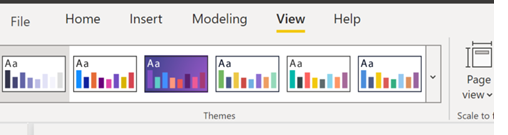
Selecione o esquema de cores na lista suspensa.
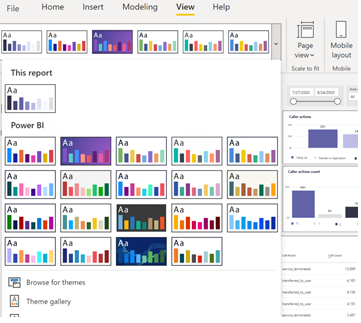
Dimensões e medidas
As seguintes dimensões e medidas estão disponíveis para serem usadas.
Dimensões comuns
Essas dimensões são comuns aos atendentes automáticos e às filas de chamadas:
| Nome (Tipo) | Valores possíveis | Descrição |
|---|---|---|
| ConferenceId (Texto) |
GUID | Identificador de chamada |
| Data (DateTime) |
Data de chamada (UTC) | |
| DialogId (Texto) |
GUID | Identificador de chamada |
| Documentid (Texto) |
GUID | Identificador de chamada |
| Duração (Número inteiro) |
Duração da chamada, em segundos | |
| EndTime (DateTime) |
Chamada temporal encerrada (UTC) | |
| FirstIsCaller (Booliano) |
Classificação de primeiro e segundo ponto de extremidade | |
| FirstUPN (Texto) |
O UPN (nome da entidade de usuário) do usuário do primeiro ponto de extremidade | |
| Hora (Texto) |
Chamada de hora iniciada (UTC) | |
| Minuto (Texto) |
Chamada minuciosa iniciada (UTC) | |
| PSTNCallDuration (Número inteiro) |
Duração da chamada | |
| PSTNCallType (Texto) |
||
| Externo | A chamada vem de fora do locatário | |
| Interno | A chamada vem de dentro do locatário | |
| PSTNConnectivityType (Texto) |
||
| CallingPlan | A chamada chegou em um número do Plano de Chamada | |
| DirectRouting | A chamada chegou em um número de Roteamento Direto | |
| Chamada ACS | A chamada chegou da Web (clique em2call) | |
| Segundo (Texto) |
Segunda chamada iniciada (UTC) | |
| SecondUPN (Texto) |
O nome da entidade de usuário (UPN) do usuário do segundo ponto de extremidade | |
| TenantId (Texto) |
ID do locatário | |
| Timestamp (DateTime) |
O registro de tempo foi gravado (UTC) | |
| UserStartTimeUTC (DateTime) |
Chamada temporal iniciada (UTC) |
Dimensões do atendente automático
| Nome (Tipo) | Valores possíveis | Descrição |
|---|---|---|
| AutoAttendantCallFlow (Texto) |
Encapsula os diferentes estados da chamada do Atendente Automático | |
| abs_search | Ocorreu uma pesquisa discada por nome | |
| Anúncio | Um anúncio foi reproduzido | |
| automatic_menu | Roteamento de chamada padrão | |
| call_termination | A chamada foi encerrada, consulte AutoAttendantCallResult | |
| call_transfer | A chamada foi transferida, consulte AutoAttendantCallResult | |
| first_level_menu | Estado de transição – pode ser ignorado | |
| main_menu | A mensagem de saudação foi reproduzida | |
| speech_input_confirmation | Entrada de voz usada pelo chamador | |
| user_selection | Entrada de tecla touch tone usada pelo chamador | |
| AutoAttendantCallResult (Texto) |
Resultado da chamada final | |
| failed_to_establish_media | A parte da mídia da chamada não pôde ser estabelecida | |
| failover_to_operator | Chamada transferida para o operador normalmente devido a um erro do sistema | |
| oaa_chain_too_long | Muitas pernas no AA | |
| oaa_session_too_long | A sessão AA durou muito tempo | |
| service_declined | O AA não aceitou a chamada | |
| service_terminated | A configuração AA desconecta a chamada ou chamada desligada | |
| terminated_automatic_selection | A configuração AA desconecta as chamadas | |
| terminated_no_operator | Todos encerrados devido ao erro que nenhum operador definiu | |
| terminated_transfer_failed | Chamada encerrada como falha na transferência - normalmente para número externo | |
| transfer_in_progress | Transferência AA-AA> | |
| transferred_to_operator | A chamada foi transferida para o operador | |
| transferred_to_cq | A chamada foi transferida para a fila de chamadas | |
| transferred_to_receptionist | O mesmo que transferred_to_operator | |
| transferred_to_self | A chamada foi retornada para o início do AA | |
| transferred_to_shared_voicemail | A chamada foi transferida para a caixa postal compartilhada | |
| transferred_to_user | A chamada foi transferida para um usuário | |
| Desconhecido | Ocorreu uma condição desconhecida | |
| user_terminated | O chamador desligou | |
| AutoAttendantCallerActionCounts (Número inteiro) |
O número de ações (tecla touch tone ou entradas de voz) executadas pelo chamador | |
| AutoAttendantChainDurationInSecs (Número Real) |
O número de segundos que a chamada permaneceu nesta parte do fluxo de chamadas | |
| AutoAttendantChainIndex (Número inteiro) |
||
| AutoAttendantChainStartTime (DateTime) |
A hora de início dessa parte do fluxo de chamada | |
| AutoAttendantCount (Número inteiro) |
Quantos atendentes automáticos a chamada passou | |
| AutoAttendantDirectorySearchMethod (Texto) |
Método de pesquisa de diretório | |
| abs_search_dtmf | Tom de toque | |
| abs_search_voice | Voz | |
| AutoAttendantId (Texto) |
GUID do Atendente Automático | |
| Entidade AutoAttendantId (Texto) |
URI da conta de recurso em que a chamada chegou | |
| AutoAttendantTransferAction (Texto) |
Tipo de destino de transferência de chamada | |
| AA | Transferido para um AA | |
| CQ | Transferido para um CQ | |
| external_pstn | Transferido para um número externo | |
| caixa postal compartilhada | Transferido para a caixa postal compartilhada | |
| Desconhecido | Ação desconhecida | |
| HasAA (Booliano) |
O AA está envolvido na chamada |
Dimensões da fila de chamadas
| Nome (Tipo) | Valores possíveis | Descrição |
|---|---|---|
| CallQueueAgentCount (Número inteiro) |
Número de agentes na fila de chamadas | |
| CallQueueAgentOptInCount (Número inteiro) |
Número de agentes que optaram por entrar na fila de chamadas | |
| CallQueueCallResult (Texto) |
Estado final da chamada da fila de chamadas | |
| agent_joined_conference | Chamada respondida – CQ do modo de conferência | |
| callback_call_timed_out | A chamada de volta de chamada está com o tempo limite limite | |
| Recusou | ||
| Desconectado | ||
| erro | ||
| Falhou | ||
| Inválido | ||
| estouro | Condição de estouro atendida | |
| timed_out | Condição de tempo limite atendida | |
| no_agent | Nenhuma condição de agente atendida | |
| transferred_to_agent | Chamada atendida – CQ do modo de transferência | |
| transferred_to_callback_caller | Chamada de retorno de chamada atendida pelo agente | |
| CallQueueDurationSeconds (Número Real) |
Duração da chamada na fila de chamadas | |
| CallQueueFinalStateAction (Texto) |
Ação final da fila de chamadas | |
| Desconectar | time_out chamadas | |
| disconnect_with_busy | chamadas estouro | |
| failed_to_accept_call | A fila de chamadas não pôde aceitar a chamada | |
| Frente | A chamada foi encaminhada para uma pessoa na organização ou externamente | |
| shared_voicemail | A chamada foi enviada para a caixa postal compartilhada | |
| Outros | Alguma outra condição ocorreu | |
| Voicemail | A chamada foi enviada para a caixa postal pessoal | |
| CallQueueId (Texto) |
GUID da fila de chamadas | |
| Entidade CallQueueId (Texto) |
URI da conta de recurso em que a chamada chegou | |
| CallQueueTargetType (Texto) |
Destino de redirecionamento de chamada | |
| ApplicationEndpoint | Outros aplicativos de voz | |
| Caixa de Correio | Caixa postal compartilhada | |
| Outros | Alguma outra condição ocorreu | |
| Telefone | Transferência externa | |
| Usuário | Usuário no locatário | |
| HasCQ (Booliano) |
O CQ está envolvido na chamada | |
| TransferedFromCQId (Texto) |
A chamada GUID da fila de chamadas foi transferida de | |
| Entidade TransferedFromCallQueueId (Texto) |
URI da conta de recurso da qual a chamada foi transferida |
Medidas
| Nome (Tipo) | Valores possíveis | Descrição |
|---|---|---|
| AvgAutoAttendantChainDurationSeconds (Número Real) |
A duração média da chamada em cada parte do fluxo de chamada do atendente automático | |
| AvgCallDuration (Número Real) |
A duração média da chamada em segundos | |
| AvgCallQueueDurationSeconds (Número Real) |
A duração média da fila de chamadas em segundos | |
| PSTNTotalMinutes (Número Real) |
Duração total da chamada em minutos | |
| TotalAudioStreamDuration (Número Real) |
||
| TotalCallCount (Número inteiro) |
Número total de chamadas |
Construindo uma consulta válida
Uma consulta válida consiste em vários atributos em um objeto JSON:
{
"Filters":[
{
"DataModelName":"Date",
"Value":"2022-04-01",
"Operand":4
},
{
"DataModelName":"Date",
"Value":"2022-04-30",
"Operand":6
}
],
"Dimensions":[
{
"DataModelName":"AutoAttendantIdentity"
},
{
"DataModelName":"AutoAttendantDirectorySearchMethod"
}
],
"Measurements":[
{
"DataModelName":"PSTNTotalMinutes"
},
{
"DataModelName":"TotalCallCount"
}
],
"Parameters":{
"UserAgent":"Power BI Desktop"
},
"LimitResultRowsCount":100000
}
Campos necessários
Filtros: usados para filtrar dados retornados pelo VAAC
- DataModelName deve ser uma das dimensões com suporte
- O valor deve estar no formato correto (datetime, cadeia de caracteres, número etc.)
- Operandos:
- 0 – Iguais
- 1 - Não é igual
- 2 – Contém
- 3 – Começa com
- 4 – Maior que
- 5 – maior ou igual a
- 6 – Menor que
- 7 – Menor ou igual a
- 8 – Não contém
- 9 – Não começa com
Dimensões:
- DataModelName deve ser uma das dimensões com suporte
Medidas:
- DataModelName deve ser uma das medidas com suporte
Parâmetros: atualmente, há suporte apenas para UserAgent.
LimitResultRowsCount: a contagem máxima de linhas retornadas pelo VAAC
Acessando o VAAC fora do Power BI
Qualquer aplicativo que possa acessar serviços Web RESTful pode usar a API VAAC para recuperar dados históricos. No exemplo a seguir, o Postman é usado.
Preparação
- Baixe Postman.
- Importe a pasta
postmannas instruções do arquivo zip baixado para o Postman.
Acessando o VAAC usando o Postman
Selecione VAAC – msit na parte superior direita Nenhuma lista suspensa ambiente .
Selecione Ambientes no menu do trilho esquerdo.
Selecione VAAC – msit em Globals.
Substitua userName, password e tenantId pelas credenciais aplicáveis.
Selecione Redefinir Tudo no canto superior direito.
Selecione Salvar.
Selecione Coleções no menu do trilho esquerdo.
Selecione Config API Access Token – Prod e navegue até a guia Corpo .
Selecione Enviar.
Um token de acesso é retornado.
Se um token de acesso não for retornado, marcar suas credenciais para fazer com que eles tenham permissões suficientes.
Selecione VaAC ConfigAPI Prod e navegue até a guia Params .
- Compactar a consulta conforme descrito
- A URL codifica o resultado compactado conforme descrito
Preencha sua cadeia de caracteres de consulta .
Selecione Enviar.
Lendo o resultado
Depois de enviar sua entrada, há alguns resultados possíveis:
Se a entrada for inválida, uma mensagem de erro com o motivo real será retornada
Se a entrada for válida, o resultado será assim:
Nesse caso, os dados estão no campo "dataResult" na mesma ordem solicitada na dimensão da consulta e nos atributos de medidas.
Compactar a consulta JSON
A API do VAAC aceita apenas cadeias de caracteres compactadas por GZip ou base64 como entrada.
Encontre qualquer site para compactar o blob JSON usando GZIP ou Base64.
A saída GZIP deve ser assim:
H4sIAAAAAAAACq2SQWsCMRCF7/6KkLNC3EoPe9u6FISuFbW9lB4GM9TQbEaSCSLif+9mV4uCBwXnMkze5L0vkH1PCCFfjWX0QeZfaWxqf+xJLIGhIo12CjXKPM0o+2cLn2BjEjKVZQM1Gqjhhfy+QQ9Oy3x0PDz0H5HypK6nPJ9SUv9uV2RpanTBkLvxiUVkKpjRaXA80ejY8E7eg3/hUBqPKya/WyD41bpCXpP+tzvjrBBC9NjA8o2ks8VyuiQGWxkXGcNdkO3FMVg7puj4GtAMfLPa/Y2Tk/wI6IufhjHl0xa9eJmIEsMv06Y16cLlm6kNzzFEy3Pahi4kH6pUvcMfrAhUU3oCAAA=
A saída base64 deve ser assim:
ew==
IkZpbHRlcnMiOls=
ew==
IkRhdGFNb2RlbE5hbWUiOiJEYXRlIiw=
IlZhbHVlIjoiMjAyMi0wNC0wMSIs
Ik9wZXJhbmQiOjQ=
fSw=
ew==
IkRhdGFNb2RlbE5hbWUiOiJEYXRlIiw=
IlZhbHVlIjoiMjAyMi0wNC0zMCIs
Ik9wZXJhbmQiOjY=
fQ==
XSw=
IkRpbWVuc2lvbnMiOls=
ew==
IkRhdGFNb2RlbE5hbWUiOiJBdXRvQXR0ZW5kYW50SWRlbnRpdHki
fSw=
ew==
IkRhdGFNb2RlbE5hbWUiOiJBdXRvQXR0ZW5kYW50RGlyZWN0b3J5U2VhcmNoTWV0aG9kIg==
fQ==
XSw=
Ik1lYXN1cmVtZW50cyI6Ww==
ew==
IkRhdGFNb2RlbE5hbWUiOiJQU1ROVG90YWxNaW51dGVzIg==
fSw=
ew==
IkRhdGFNb2RlbE5hbWUiOiJUb3RhbENhbGxDb3VudCI=
fQ==
XSw=
IlBhcmFtZXRlcnMiOns=
IlVzZXJBZ2VudCI6IlBvd2VyIEJJIERlc2t0b3Ai
fSw=
IkxpbWl0UmVzdWx0Um93c0NvdW50IjoxMDAwMDA=
fQ==
URL-Encode a consulta JSON compactada
A consulta JSON compactada GZIP ou Base64 deve ser codificada por URL.
A saída codificada da URL GZIP é semelhante a esta:
H4sIAAAAAAAACq2SQWsCMRCF7%2F6KkLNC3EoPe9u6FISuFbW9lB4GM9TQbEaSCSLif%2B9mV4uCBwXnMkze5L0vkH1PCCFfjWX0QeZfaWxqf%2BxJLIGhIo12CjXKPM0o%2B2cLn2BjEjKVZQM1Gqjhhfy%2BQQ9Oy3x0PDz0H5HypK6nPJ9SUv9uV2RpanTBkLvxiUVkKpjRaXA80ejY8E7eg3%2FhUBqPKya%2FWyD41bpCXpP%2BtzvjrBBC9NjA8o2ks8VyuiQGWxkXGcNdkO3FMVg7puj4GtAMfLPa%2FY2Tk%2FwI6IufhjHl0xa9eJmIEsMv06Y16cLlm6kNzzFEy3Pahi4kH6pUvcMfrAhUU3oCAAA%3D
A saída codificada da URL Base64 é semelhante a esta:
%0Aew%3D%3D%0AIkZpbHRlcnMiOls%3D%0Aew%3D%3D%0AIkRhdGFNb2RlbE5hbWUiOiJEYXRlIiw%3D%0AIlZhbHVlIjoiMjAyMi0wNC0wMSIs%0AIk9wZXJhbmQiOjQ%3D%0AfSw%3D%0Aew%3D%3D%0AIkRhdGFNb2RlbE5hbWUiOiJEYXRlIiw%3D%0AIlZhbHVlIjoiMjAyMi0wNC0zMCIs%0AIk9wZXJhbmQiOjY%3D%0AfQ%3D%3D%0AXSw%3D%0AIkRpbWVuc2lvbnMiOls%3D%0Aew%3D%3D%0AIkRhdGFNb2RlbE5hbWUiOiJBdXRvQXR0ZW5kYW50SWRlbnRpdHki%0AfSw%3D%0Aew%3D%3D%0AIkRhdGFNb2RlbE5hbWUiOiJBdXRvQXR0ZW5kYW50RGlyZWN0b3J5U2VhcmNoTWV0aG9kIg%3D%3D%0AfQ%3D%3D%0AXSw%3D%0AIk1lYXN1cmVtZW50cyI6Ww%3D%3D%0Aew%3D%3D%0AIkRhdGFNb2RlbE5hbWUiOiJQU1ROVG90YWxNaW51dGVzIg%3D%3D%0AfSw%3D%0Aew%3D%3D%0AIkRhdGFNb2RlbE5hbWUiOiJUb3RhbENhbGxDb3VudCI%3D%0AfQ%3D%3D%0AXSw%3D%0AIlBhcmFtZXRlcnMiOns%3D%0AIlVzZXJBZ2VudCI6IlBvd2VyIEJJIERlc2t0b3Ai%0AfSw%3D%0AIkxpbWl0UmVzdWx0Um93c0NvdW50IjoxMDAwMDA%3D%0AfQ%3D%3D
Importante
A API do VAAC limita-se a retornar um máximo de 200.000 linhas por consulta.
As solicitações no sistema são limitadas com base no endereço IP que faz a chamada, na identidade de locatário reconhecida no cabeçalho de auth, bem como no serviço de chamada, a fim de impedir que um único cliente, locatário ou serviço monopolize os recursos.
Histórico e suporte da versão 3.x.x status
Consulte: Assistente Automático do Teams & Relatórios Históricos da Fila de Chamadas – Alterar Log.docx no arquivo zip baixado para obter uma lista detalhada de alterações.
| Versão | Data Publicada | Com suporte | Filename | Descrição |
|---|---|---|---|---|
| 3.1.6 | 15 de abril de 2024 | Sim | Assistente Automático do Teams & relatórios históricos da fila de chamadas V3.1.6 | Suporte a click2call, retorno de chamada, usuários autorizados e alguns visuais alterados devido à preterição |
| 3.1.5 | 29 de janeiro de 2024 | Sim | Assistente Automático do Teams & relatórios históricos da fila de chamadas V3.1.5 | Corrigido um erro com a lógica de consulta por dia para fAgentTimelineAnalytics e fAgentTimelineAnalyticsSummary |
| 3.1.4 | 24 de janeiro de 2024 | Sim | Assistente automático do Teams & relatórios históricos da fila de chamadas V3.1.4 | Relatórios por dia para clientes de grande volume, melhorias de acessibilidade para leitores de tela |
| 3.1.3 | 13 de setembro de 2023 | Não | Assistente Automático do Teams & relatórios históricos da fila de chamadas V3.1.3 | Melhorias de acessibilidade para leitores de tela |
| 3.1.2 | 21 de julho de 2023 | Não | Assistente Automático do Teams & relatórios históricos da fila de chamadas V3.1.2 | Suporte a qualquer deslocamento de fuso horário, pop-up de chamada de detalhe adicionado na Fila de Chamadas & De Atendimento Automático, Sem Suporte a Agentes |
| 3.1.1 | 11 de maio de 2023 | Não | Assistente automático do Teams & relatórios históricos da fila de chamadas V3.1.1 | Corrigido um erro com as segmentações Date, Agent e Call Queue |
| 3.1.0 | 1º de maio de 2023 | Não | Assistente Automático do Teams & relatórios históricos da fila de chamadas V3.1.0 | Novos modelos, pop-up de chamada de detalhes adicionados na Linha do Tempo do Agente, suporte ao Serviço do Power BI |
| 3.0.7 | 16 de fevereiro de 2023 | Não | Assistente Automático do Teams & relatórios históricos da fila de chamadas V3.0.7 | Erro corrigido na Linha do Tempo do Agente quando os minutos de chamada foram maiores que 9 |
| 3.0.6 | 14 de fevereiro de 2023 | Não | Assistente Automático do Teams & relatórios históricos da fila de chamadas V3.0.6 | Erro corrigido, classificação de chamada aprimorada e visuais do Agent linha do tempo |
| 3.0.5 | 9 de janeiro de 2023 | Não | Assistente Automático do Teams & relatórios históricos da fila de chamadas V3.0.5 | Visual de linha do tempo de agente e destinos de estouro de chamada/tempo limite aprimorados |
| 3.0.4 | 18 de novembro de 2022 | Não | Assistente Automático do Teams & relatórios históricos da fila de chamadas V3.0.4 | Erro corrigido, classificação de chamada aprimorada, legenda adicionada |
| 3.0.3 | 8 de novembro de 2022 | Não | Assistente Automático do Teams & relatórios históricos da fila de chamadas V3.0.3 | Erro corrigido, link de documentação adicionado, consultas otimizadas |
| 3.0.1 | 26 de outubro de 2022 | Não | Assistente Automático do Teams & relatórios históricos da fila de chamadas V3.0.1 | Entrada de fonte de dados de teste removida |
| 3.0.0 | 25 de outubro de 2022 | Não | Assistente Automático do Teams & relatórios históricos da fila de chamadas V3.0.0 | Nova fonte de dados de back-end |
Comentários
Em breve: Ao longo de 2024, eliminaremos os problemas do GitHub como o mecanismo de comentários para conteúdo e o substituiremos por um novo sistema de comentários. Para obter mais informações, consulte https://aka.ms/ContentUserFeedback.
Enviar e exibir comentários de